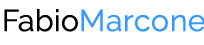-
MongoDB: installazione e primo approccio
MongoDB è tra i più diffusi dbms NoSQL, in particolare è un database document based. Installiamolo su Mac OS X e proviamolo insieme.
Installazione
Utilizziamo Homebrew per l’installazione:
sudo brew install mongodbLa versione attualmente disonibile è la 3.2
Una volta installato, da terminale avremo i tools MongoDB e in particolare mongod (il server) e mongo (il client).
Prima connessione
Lanciamo il server:
# mongodDi default il server si mette in ascolto sulla porta 27017 e si aspetta di avere i permessi di lettura e scrittura nella directory /data/db, altrimenti va in eccezione e si ferma. In tal caso possiamo creare la cartella di default o utilizzare l’opzione dbpath per cambiare cartella:
mongod --dbpath mia_cartellaUna volta che il server è in esecuzione, apriamo un nuovo terminale e lanciamo il client:
# mongoIl client si connetterà al server (se la porta è quella di default non c’è bisogno di indicare parametri a linea di comando) e mostrerà la shell dei comandi.
Per conoscere il database attualmente in uso utilizziamo il comando db, seguito da invio, che nella configurazione di default resituità test.
Creazione del nostro database
Per creare il nostro primo database eseguaiamo nella shell mongodb:
> use mioDatabasese il database mioDatabase non esiste già, viene creato automaticamente.
Inseriamo il primo record ed eseguiamo una query
MongoDB è basato su collezioni di documenti, in cui ogni documento ha una struttura simile ad un file JSON, ad esempio:
{ nome: 'Fabio', cognome: 'Marcone', www: 'www.fabiomarcone.it' }Inseriamo nella collezione contatti il documento suindicato:
> db.contatti.insert(
{
nome: 'Fabio',
cognome: 'Marcone',
www: 'www.fabiomarcone.it'
});
Se non abbiamo fatto errori la shell ci comunica il numero di documenti inseriti:
WriteResult({ "nInserted" : 1 })Verifichiamo che la nostra collezione contenga il record appena aggiunto. Eseguendo
> db.contatti.find()avremo:
{ "_id" : ObjectId("57bb33ae4c388eef1b0d1c75"), "nome" : "Fabio", "cognome" : "Marcone", "www" : "www.fabiomarcone.it" }
Per questa breve introduzione è tutto... seguiranno articoli di approfondimento su MongoDB!